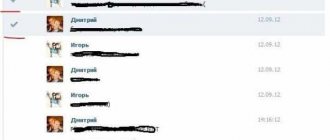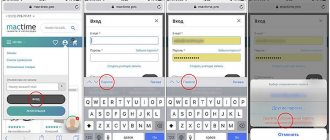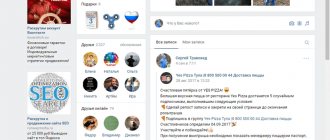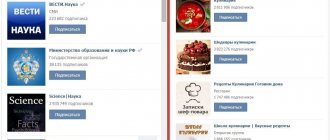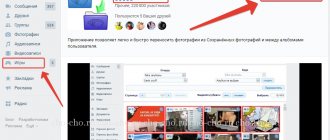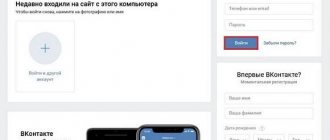Наверное, со всеми случался такой казус: сообщение отправлено, но не по тому адресату, или не с тем содержимым, или потеряло свою актуальность…. Да мало ли таких ситуаций. И хорошо, если с момента отправки не прошли сутки, ведь ровно столько времени администрация популярной сети ВКонтакте дает на то, чтобы без проблем удалить нежелательный диалог без проблем. Но что делать, если все сроки позади, а удалить сообщение у собеседника просто необходимо?
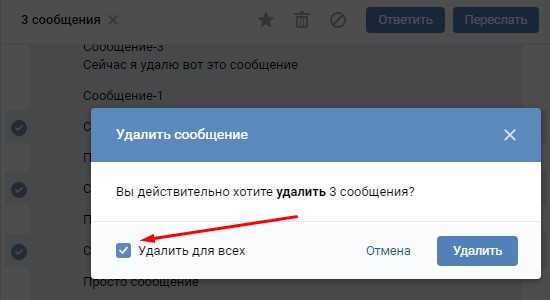
Наверное, всем знакома ситуация, когда возникает необходимость в удалении переписки в социальной сети. Разработчики ВК предусмотрели этот момент, предлагая функцию мгновенного удаления, так сказать, “по горячим следам”
Как удалить сообщение Вконтакте?
Давайте попробуем сделать это в полной версии (с компьютера), и работая через мобильное приложение.
Сначала с ПК
Войдите на свою страницу Вконтакте (инструкция по входу), перейдите в раздел «Сообщения», и откройте диалог с нужным пользователем.
В окне переписки, Вам необходимо найти и выделить сообщение, которое нужно уничтожить. Пролистайте весь текст, найдите нужный, и выделите, нажав на него курсором мыши. Сообщение будет подсвечено, а в верхней части экрана появиться меню. Здесь нужно нажать на значок корзины (удаление).
Обратите внимание. Вы одновременно можете выделять несколько сообщений. Достаточно поочередно щелкать на них курсором.
Сообщения будут удалены.
Обратите внимание. Сразу после этого, доступна ссылка для восстановления. Она активна, пока вы не закрыли диалог или не обновили страницу. С ее помощью можно восстановить текст переписки. Мы подробно разбирали этот вопрос в статье — как посмотреть удаленные сообщения в ВК.
Также имейте ввиду, что таким образом, текст сообщения удаляется только у Вас. При этом, у собеседника остается полная версия вашего диалога. Это кстати, и позволяет восстанавливать данные. Но и у собеседника можно уничтожить беседу — ниже мы разберем, как удалить отправленное сообщение.
Теперь попробуем уничтожить отдельное сообщение, работая через приложение Вконтакте
Запускаем клиент на вашем смартфоне. Войдите на свою страницу. Если забыли логин и пароль — вот инструкция Вам в помощь.
Открываем нужный диалог. Дальше действовать нужно следующим образом.
Если нам нужно удалить одно сообщение, тогда нужно щелкнуть по нему (короткое нажатие пальцем по экрану). У Вас появиться дополнительное окно — здесь нажимаем «Удалить». После этого Вас попросят подтвердить операцию. Повторно нажимаем «Удалить». Выбранный текст будет уничтожен.
Учтите, при работе через приложения, не будет ссылки для восстановления — отменить операцию будет невозможно.
В том случае, если речь идет о нескольких сообщениях, тогда нужно нажать на любое из них, и держать палец на экране до того момента, пока текст не станет подсвечен, а наверху появиться меню. Точно также выделяем все нужные сообщения, и в меню нажимаем на значок корзины (удаление). Во всплывающем окне подтверждаем операцию, нажав на кнопку «Удалить».
Как стереть «письмо», используя телефон?
Любой пользователь легко сможет на своем телефоне удалить диалог у собеседника в ВК (отменить сообщение, если оно не прочитано или, наоборот, уже просмотрено). Для этого потребуется сделать следующее:
- Открыть нужную беседу.
- Тапнуть по лишнему смс.
- Выбрать в списке «Удалить».
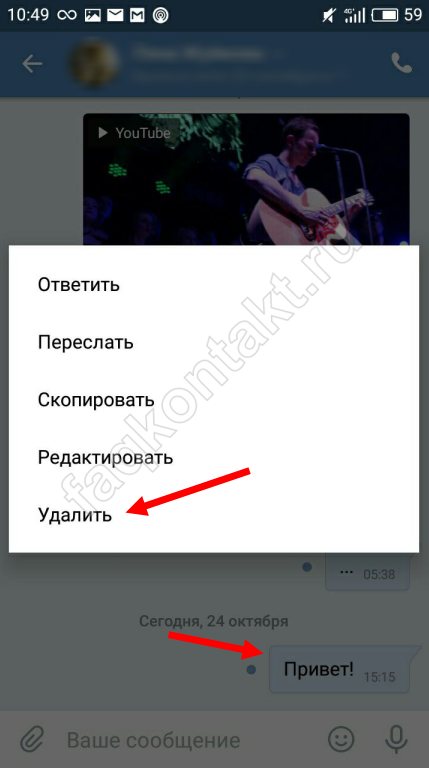
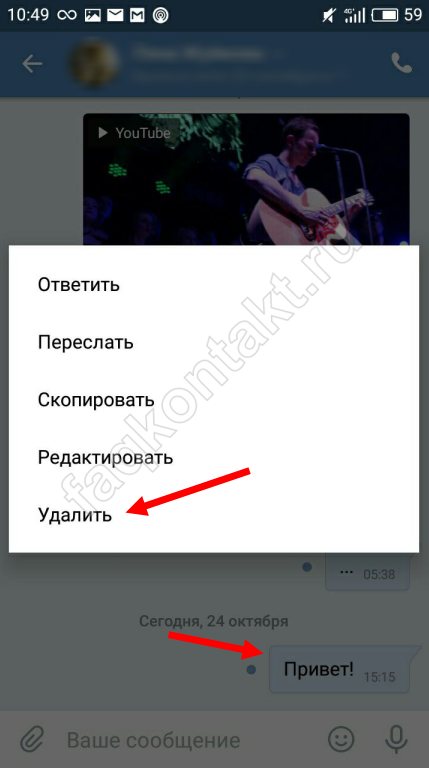
- Поставить галочку «Для всех» и подтвердить решение.
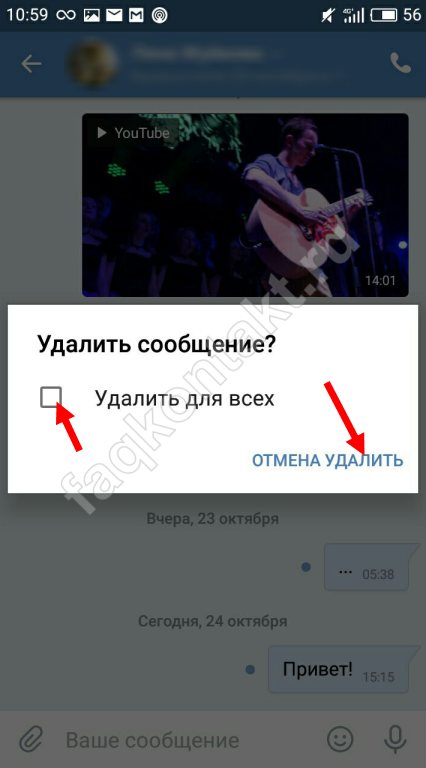
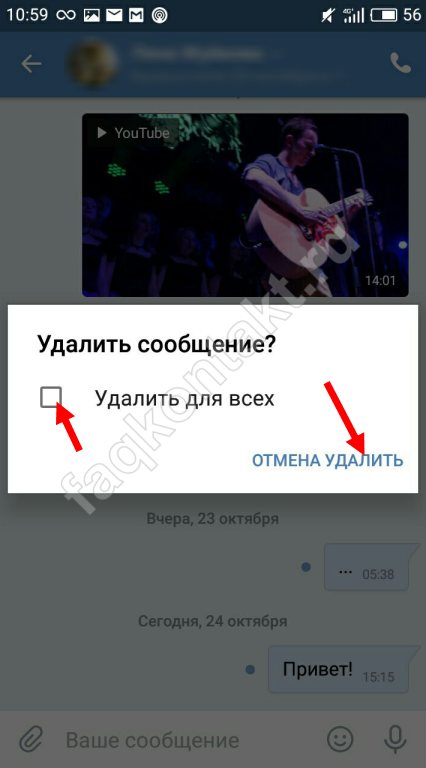
Эта инструкция работает для текстовых записей, однако стоит заметить, что стирать из беседы можно и медиа: например, стикеры, картинки, видео и аудио.
Еще раз напоминаем, что при наличии определенных навыков и умений можно легко и безболезненно восстановить переписку после удаления с собеседником. Главное — знать, где смотреть.
Кстати, в мобильном приложении совсем нетрудно удалить голосовое сообщение в ВК, чтобы оно удалилось у собеседника, однако инструкция для такого контента будет немного отличаться. Но перед тем как избавиться от ненужного СМС, настоятельно рекомендуем на своё устройство, так как восстановить его при необходимости будет проблематично.
- Медиа в беседе выделяется долгим тапом
- Для удаления используется значок мусорной корзины на верхней панели.
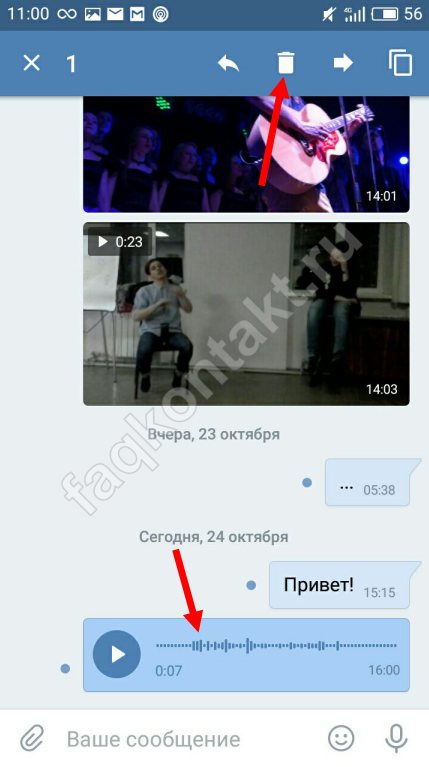
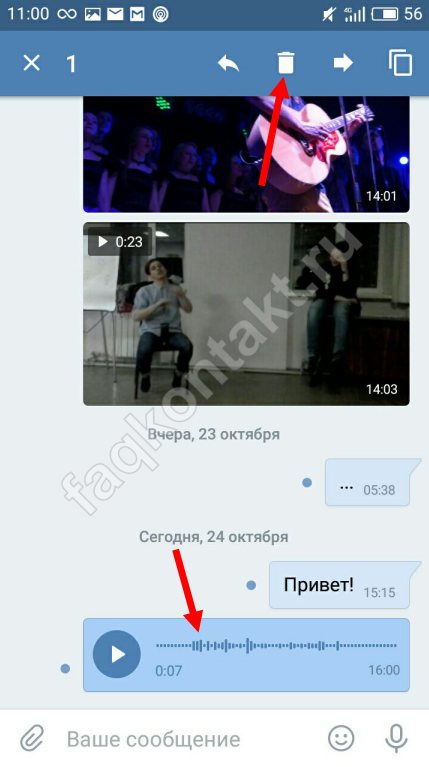
Также стоит знать, что удаление — не единственный метод внести изменения в беседу: например, можно отредактировать сообщение, отправленное в течение последних суток. Или просто можно скрыть диалог.
Очистка истории переписки с отдельным пользователем
Если вы хотите полностью удалить текст ваших сообщений в выбранном диалоге, можете воспользоваться специальной функцией.
Открываем диалог. В верхней части окна разворачиваем меню, и здесь нажимаем «Очистить историю сообщений».
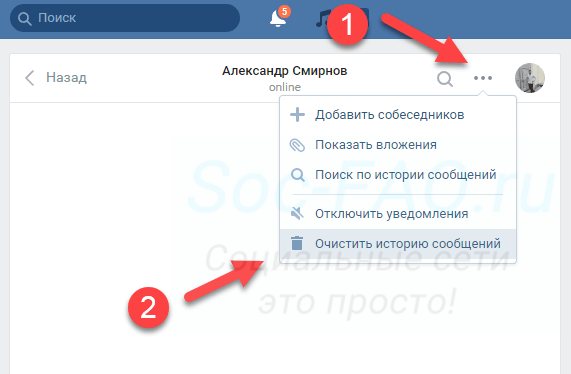
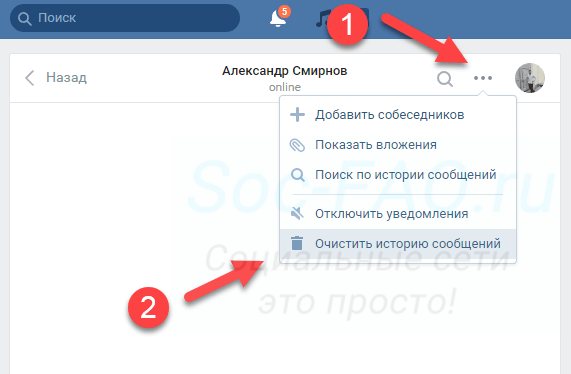
Функция «Очистить историю сообщений»
Получаем уведомление о том, что операцию будет невозможно отменить. Соглашаемся и нажимаем на кнопку «Удалить». Текст ваших сообщений будет полностью стерт.
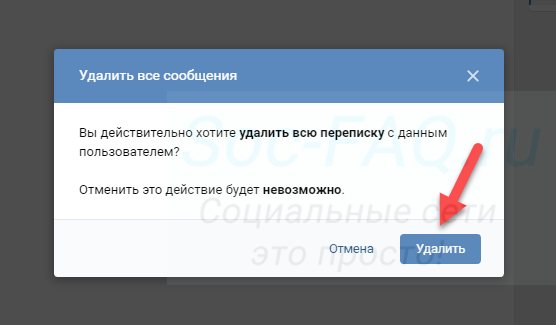
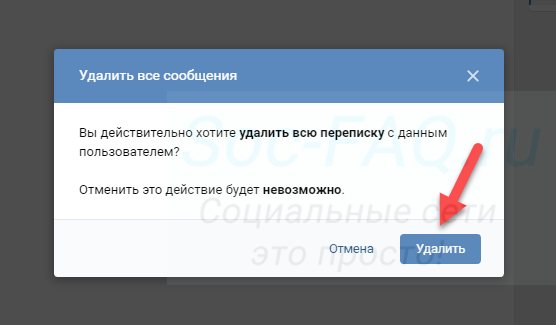
Удаляем переписку Вконтакте
Но у вашего партнера по переписке, останется копия. Что делать с ней? Об этом ниже.
Когда это нужно?
Слово не воробей – вылетит, не поймаешь. Эту поговорку знают все, но она больше актуальна для реального общения между людьми. В виртуальном мире, в том числе и в соцсетях, все по-другому. Текстовое или голосовое сообщение, отправленное другу или стороннему человеку, можно убрать или, по крайней мере, отредактировать. Причины отозвать такое письмо могут быть разными:
- вы передумали;
- в сердцах написали ненужные слова;
- появилась новая информация, которой нужно заменить ту, что была отправлена;
- проводятся манипуляции с историей переписки, чтобы решить спорный вопрос в свою пользу.
Желание отменить отправку может возникать и под влиянием иных факторов.
Рекомендуем к прочтению “Как читать сообщения, якобы их не читая“.
Как удалить отправленное сообщение Вконтакте у собеседника?
Как я уже отметил выше, удаляя данные из диалога, вы затрагивали только вашу копию переписки. Исходный оригинал, всегда оставался у собеседника. Поэтому особого смысла такая процедура не имела. Но недавно разработчики добавили возможность удалять отправленные сообщения. Используя эту функцию, вы уничтожали текст полностью. И если собеседник не успевал прочитать диалог, после использования нового инструмента, мы очищали отправленный по ошибке текст, и увидеть его уже было нельзя.
В работе этой функции есть ограничение — она действует только для сообщений, которые были отправлены за последние 24 часа. Для более старых не сработает.
Снова пробуем в двух вариантах.
Пробуем удалить отправленный текст с компьютера
Процесс практически идентичен. Идем в нужный диалог, выделяем сообщения, которые планируем полностью удалить. В верхнем меню нажимаем «Удалить».
Следующий шаг требует отдельного внимания. Во всплывающем окне нам нужно о. Благодаря активации этой опции, мы сотрем данные и у нашего собеседника. Не забываем нажать на кнопку «Удалить», для завершения операции.
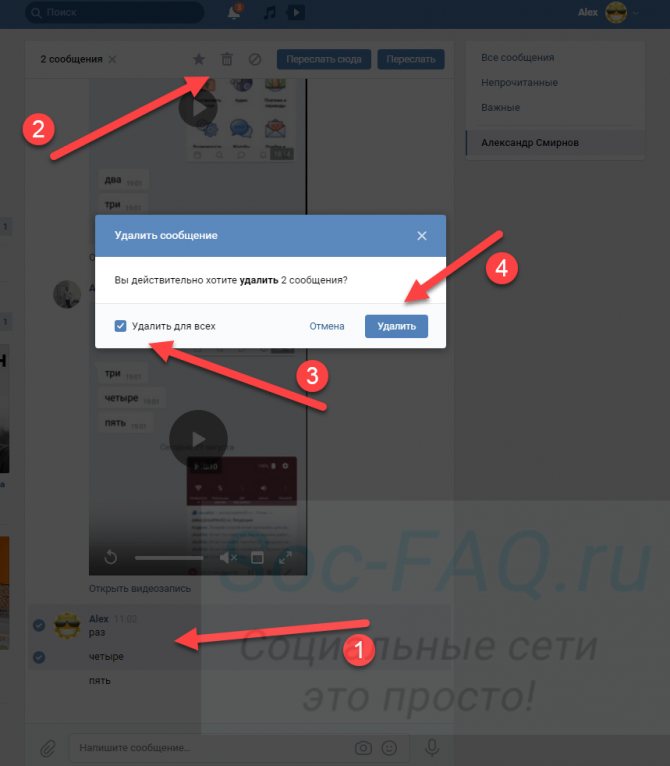
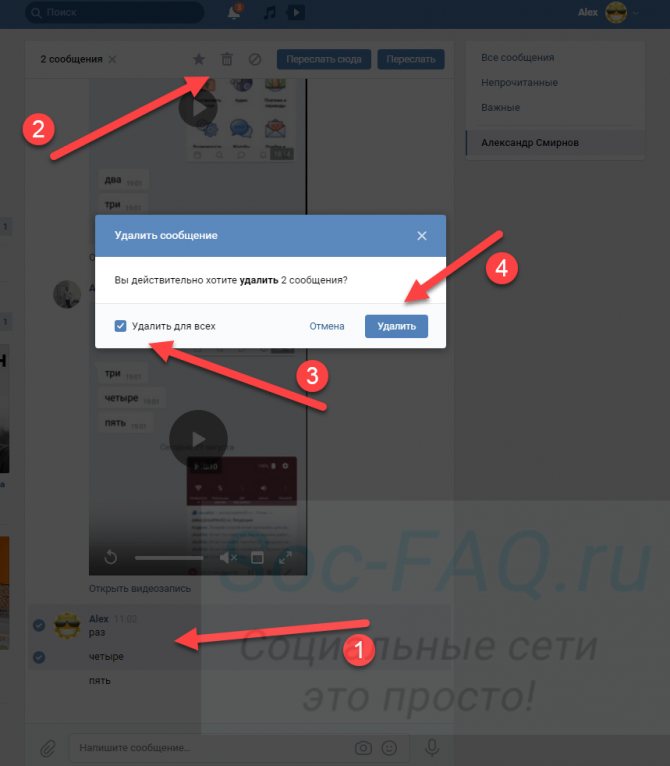
Удаляем отправленное сообщение у собеседника Вконтакте
С телефона по аналогии
Здесь все тоже самое. Выделили нужное сообщение, перешли в режим удаления. Здесь о, и стерли.
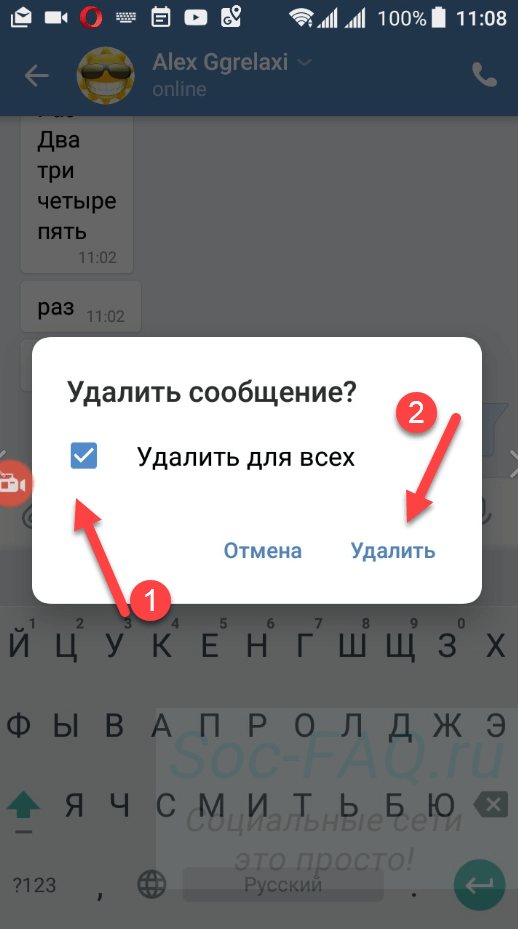
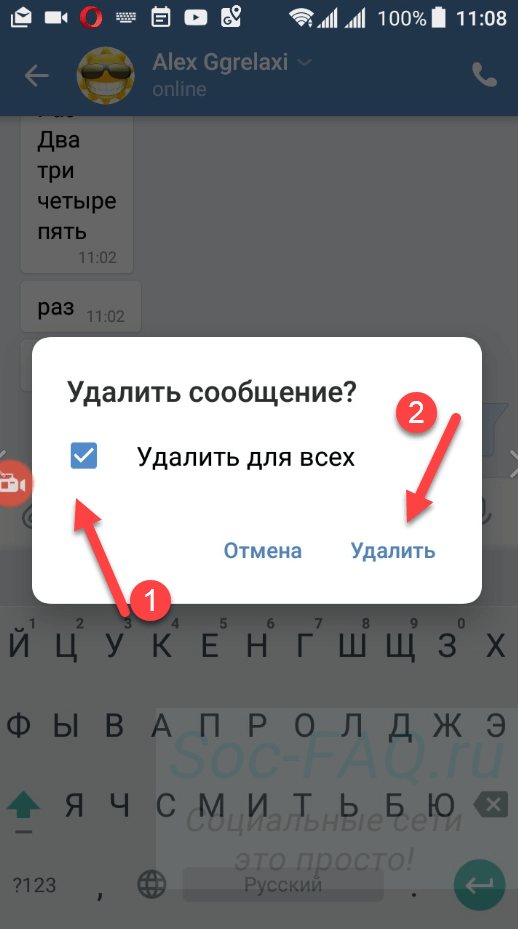
Удаляем сообщение в ВК для всех, через мобильное приложение
Как стереть «письмо», используя ПК?
Если вам нужно удалить переписку в ВК, чтобы у собеседника она тоже удалилась, тогда будет удобнее воспользоваться компьютерной версией соц. сети. Для этого потребуется:
- Открыть нужную беседу.
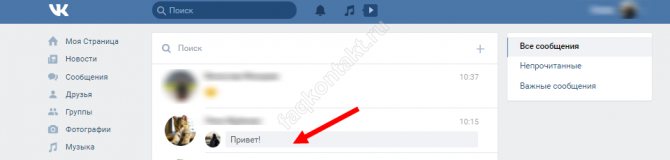
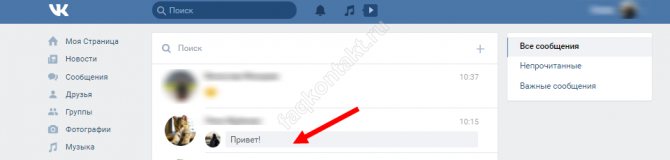
- Кликом мышки выделить запись.
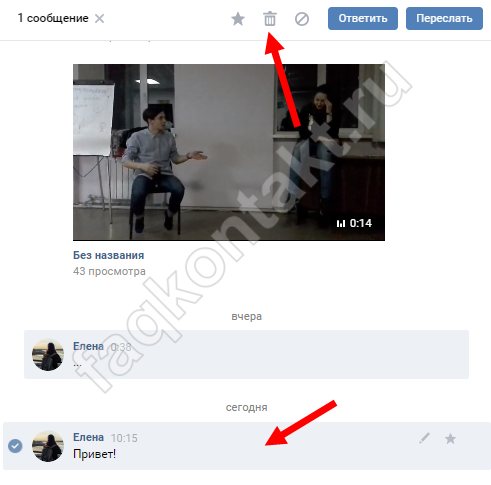
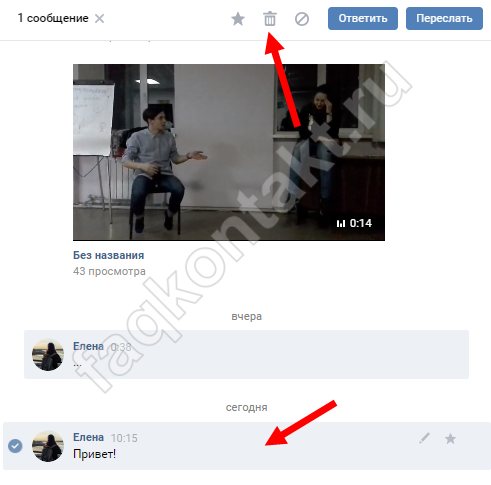
- В окне беседы сверху появится панель — найти и кликнуть по пиктограмме с мусорной корзиной.
- Поставить галочку «Для всех» и подтвердить удаление.
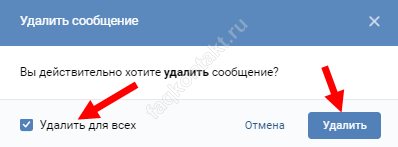
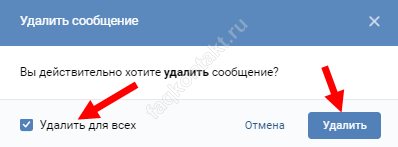
Если выделить несколько записей, то можно одним кликом удалить сообщения (смс) «В Контакте», чтобы собеседник не прочитал их. Однако, это касается только смс, которые добавлены в течение последних суток, по истечении 24 часов произвести удаление, к сожалению, уже не получится.
И еще одно условие. Вы должны быть участником беседы. То есть, например, Вы на эмоциях покинули беседу, очистили все данные о явках и паролях. Но прошло немного времени и поняли, что наговорили лишнего. Как тогда быть? Для начала Вам нужно будет вернуться в беседу, которую Вы удалили, а потом заняться подчищением следов.
Важно! Перед тем, как избавиться от СМС, дважды подумайте! Восстановить удаленное сообщение, конечно, можно, но далеко не все и не всегда. Да и потраченное время будет очень жалко, если Вы не получите интересующий результат!
Как удалить сразу все сообщения Вконтакте
Если Вы хотите полностью очистить свои диалоги, тогда Вам необходимо воспользоваться программой Sobot. Ниже будет поэтапно разобран весь процесс.
Скачать и запустить программу
Перейдите на официальный сайт по ссылке ниже:
https://sobot.ru.net/
В правом верхнем углу нажмите на кнопку «Скачать».
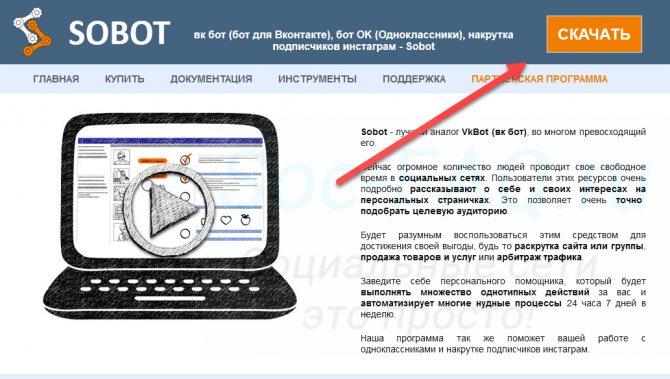
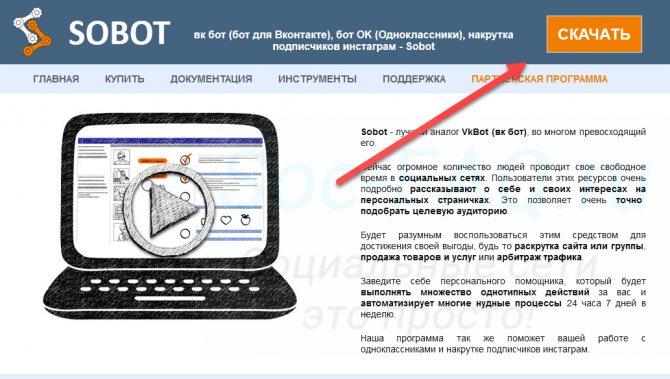
Скачиваем программу Sobot
Для наших целей достаточно бесплатной версии.
На Ваш компьютер будет загружен архив. Откройте его и запустите там файл SocialBot.exe.
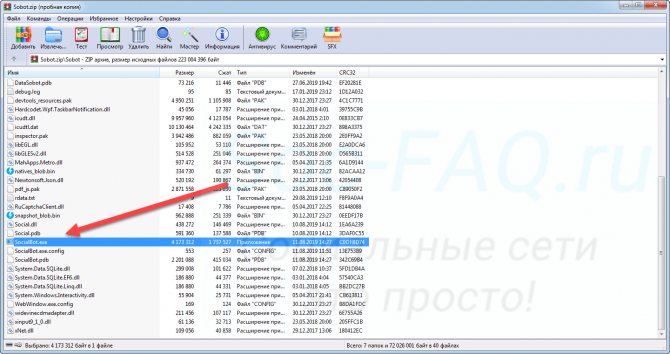
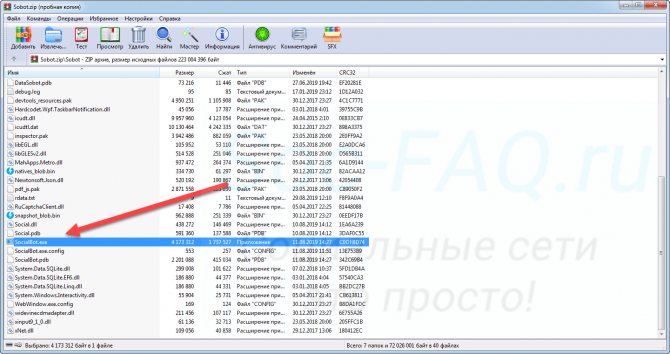
Запуск программы Sobot
Добавляем свой аккаунт
В окне программы переходим на вкладку «Аккаунты». Здесь нажимаем кнопку «Добавить аккаунт». На следующем шаге выбираем социальную сеть Вконтакте. В форме вводим логин и пароль, активируем пункт «Без прокси». Теперь нажимаем на кнопку «Продолжить».
Вы получите сообщение о том, что был добавлен 1 аккаунт. Нажимаем на кнопку завершить, для перехода к следующему шагу. Если все было сделано верно, ваш профиль будет отображен в списке. И должен быть статус «Авторизация пройдена».
Полностью удаляем переписку Вконтакте
Теперь давайте разберемся, можно ли удалить сразу все диалоги. Этот инструмент доступен в разделе «Функции». Переходим туда, и выбираем Вконтакте. В открывшемся списке опций, нам нужно найти раздел «Очистить диалоги». Здесь активируем переключатель в положение «On», и нажимаем на кнопку «Продолжить». Будет запущен процесс удаления.
Действуйте аккуратно — программа действительно работает. Она очистит всю вашу переписку, без возможности восстановления.
Удаление с телефона
Официальное мобильное приложение пока не предоставляет функционал для удаления переписки у получателя. Однако со смартфона вы можете зайти на мобильную версию сайта ВКонтакте и воспользоваться инструментарием полноценной социальной сети. Для этого нужно:
- Открыть с телефона данную ссылку в браузере.
- Авторизоваться на своей странице.
- Открыть раздел с переписками и зайти в диалоговое окно.
- Выделить сообщения и через дополнительное меню выбрать вариант «Удалить».
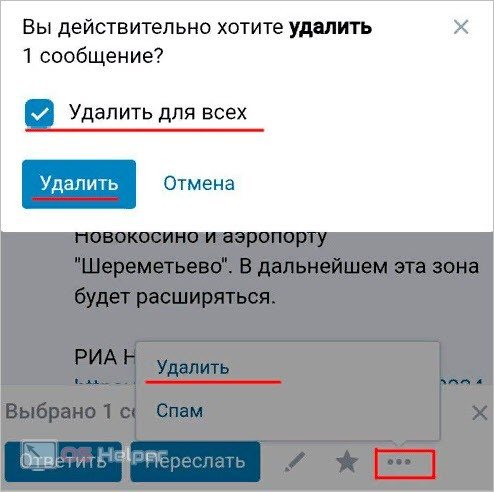
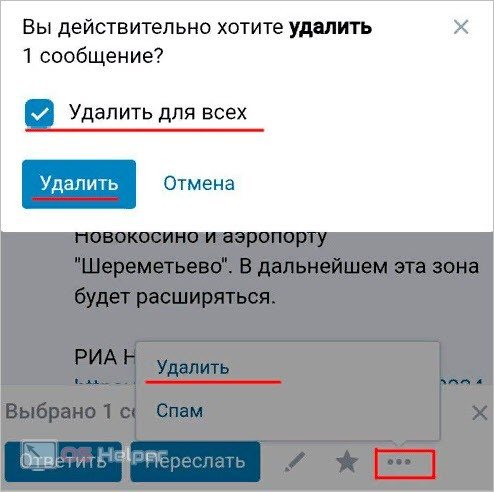
Как кикнуть человека из беседы в ВК, если он вышел
Воспользуйтесь этой инструкцией:
- Перейдите в личные сообщения, выберите нужный диалог.
- Откройте раздел «Дополнительно», в котором будет пункт «Информация о беседе».
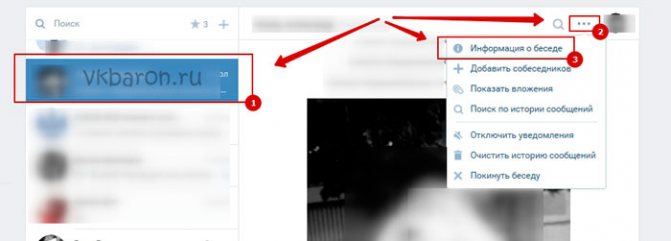
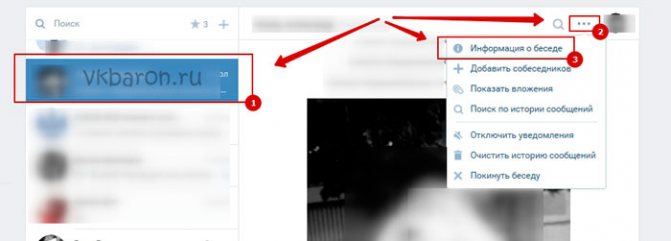
- Найдите в списке человека, которого хотите исключить.
- Напротив имени пользователя нажмите на крестик. Подтвердите действие в открывшемся меню.
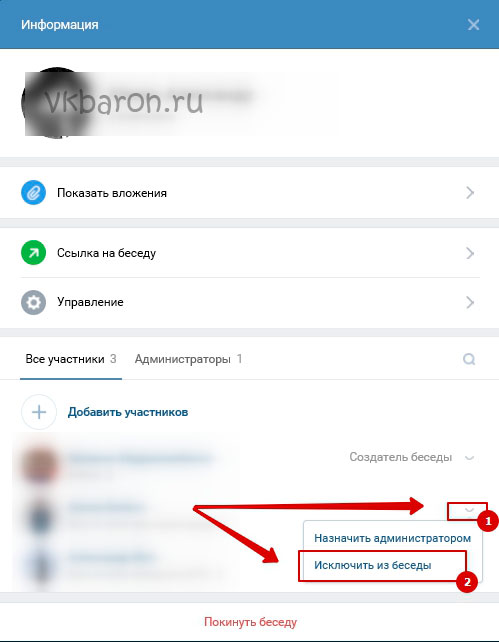
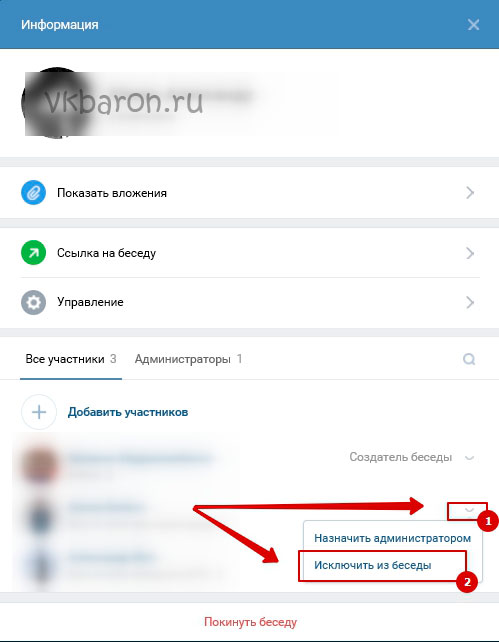
ВАЖНО! Для того, чтобы исключить участника из общего диалога, нужно быть или создателем группового чата, или пригласить его в беседу изначально.
Зачем может понадобиться очищение отправленных сообщений
Данная потребность может возникнуть в ситуации, когда мы не хотим, чтобы получатель нашего сообщения прочитал отправленный ему месседж. Подобное может случиться по следующим причинам:
- Мы отправили сообщение под влиянием эмоций (аффекта);
- Написали необдуманное сообщение;
- Мы отправили слова, как-либо оскорбляющее или унижающее человека, о чём вскоре пожалели;
- От нашего имени сообщения рассылает какой-либо вирусный зловред.
Если ранее функционал VK позволял удалить отправленное сообщение только у себя. То с середины 2022 пользователи ВКонтакте получили возможность удалить данное сообщение для обеих сторон, а также отредактировать отправленное сообщение. Это дало возможность существенно ограничить получение адресатом нежелательных для отправителя сообщений.
Также вам может быть интересно: Как читать чужие сообщения в ВК.
Давайте разберём существующий на данный момент методы, позволяющие удалить сообщение в ВК полностью как у отправителя, так и у получателя.
Удаление всех сообщений разом несколькими способами
Пользовательский интерфейс социальной сети прошел ряд обновлений и модификаций. Теперь владельцы аккаунтов получили уникальные возможности для работы с личными сообщениями. Ниже мы представим четыре способа очистить все имеющиеся чаты одновременно:
Способ №1
Это самый простой и быстрый способ удаления переписки. Этот способ удаляет сразу всю переписку с выбранным собеседником безвозвратно.
Выбираем собеседника и в правом углу нажимаем на крестик, после подтверждаем действие:
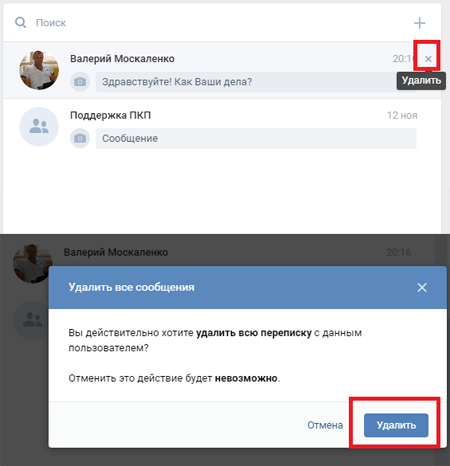
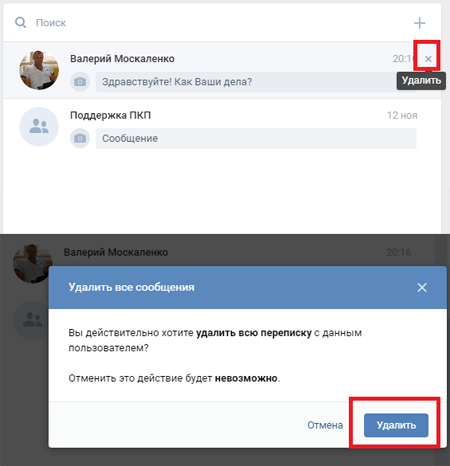
Способ №2
Стандартный способ удаления. Этот вид сегодня рассматривается, как устаревшая вариация. Но, тем не менее, он имеет право на существование. На панели инструментов находим три точки. Находим пункт «Очистить историю сообщений»:
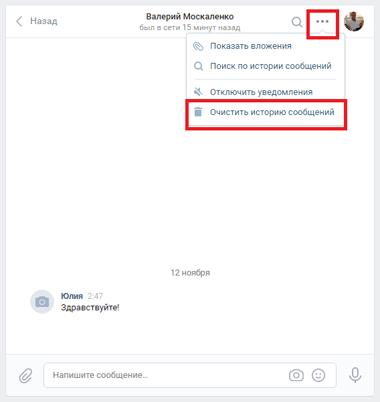
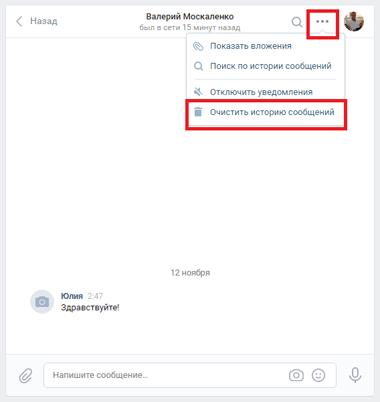
Данная процедура отнимает немного больше времени чем второй способ так как требует перехода по всем чатам.
Способ №3
Работа с обновленной версией. Заходим в раздел с чатами. Прокручиваем страницу до самого низа. Находим графу «Перейти в новый интерфейс»:
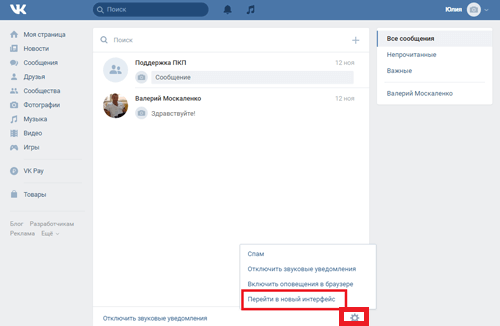
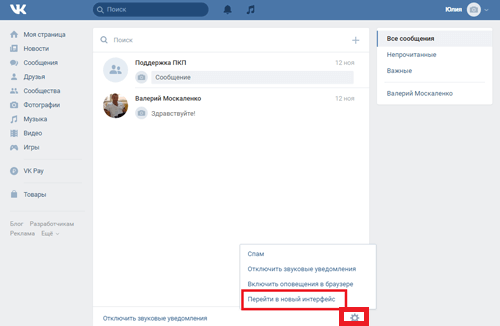
Перед нами открывается страница с двумя колонками: левая графа отображает список собеседников, правая графа представлена чатами. Удаление всех сообщений ведется через выбор собеседника. Для этого нужно выделить не сам чат, а собеседника. После нажимаем на три точки и в выпадающем меню выбираем «Очистить историю сообщений»:
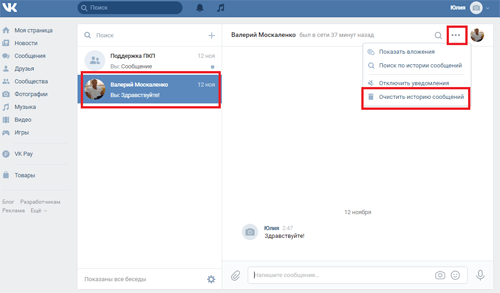
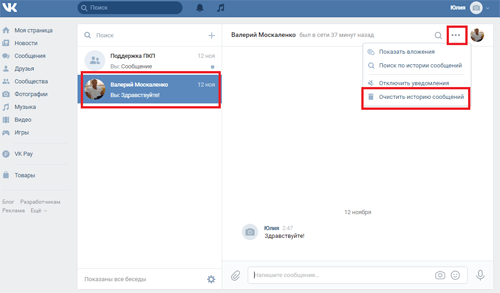
Способ №4
Удаление всех диалогов при помощи расширения VkOpt 3.x:
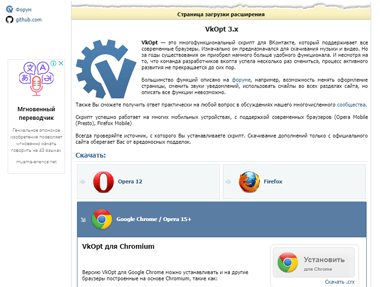
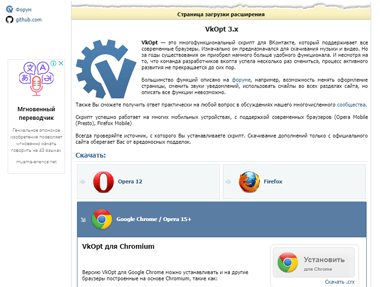
Преимущество данной программы заключается в автоматическом удалении всех действующих чатов на странице. Приложение создано на основе программы-автокликера, что и определяет его скорость и быстродействие.
Все описанные методики отлично подойдут для тех пользователей, кто ведет активную онлайн-переписку во множестве чатов (онлайн-бизнес, работа в сообществах, консультации по определенным вопросам).
Почему в ВК нет возможности удалить у всех
- С момента отправки прошло больше суток.
- При выделении текстового сообщения вы случайно захватили «чужой» текст. Удалить файл, отправленный другим пользователем, нельзя без прав администрирования.
- Вы находитесь в черном списке у собеседника. Активированный ЧС ограничивает возможности пользователя по операциям в диалоге.
Способ №3. Удалите нежелательные изображения, видео и музыку
Если вы отправили получателю нежелательные фото, видео или музыку, то вы можете их удалить даже спустя 24 часа при условии, что это фото, видео или музыка взяты из вашей страницы. В такой ситуации вам будет необходимо перейти в соответствующую вкладку на вашей странице («Фотографии», «Видео», «Музыка»), и удалить источник, копию которого вы отправили другому пользователю через окно сообщений.
- К примеру, если вы отправили другому пользователю какое-либо из нежелательных ваших фото, тогда перейдите во вкладку «Фотографии» вашей страницы.
- Найдите в перечне отправленное вами ранее изображение, выберите его, и в его настройках кликните на «Удалить».
- Перезагрузите вашу страницу.
Недостатком данного метода является полное удаление такого фото, видео или музыки с вашей страницы. Впрочем, их можно затем загрузить обратно, идентификатор данного файла будет уже другой, и получатель проблемного сообщения уже не будет иметь к нему доступа.
Вопросы
Ну и хотелось бы ответить на несколько вопросов, которые довольно часто задаюст в данной теме.
Будет ли отображено у собеседника, что было сообщение, которое было удалено?
Слава Богу, что нет. Как только вы проделаете у себя все вышеописанные манипуляции, у друга оно исчезнет тутже, даже если вы это время у него был открыт диалог с вами. Никаких следов после этого не останется.
Что делать, если я ликвидировал сообщение и забыл поставить галочку?
Не беда. Всё, что вам нужно, это нажать на ссылку «Восстановить», после чего проделать те же манипуляции, ужа поставив галочу в нужном месте.
Если я удалю профиль, останется ли все написанное мной у получателя?
Да, все диалоги остаются независимо от того, аблокировали вы свой профиль или нет. Просто в этом случае, вместо вашей аватарки будет собачка, а дальнейшая переписка более не будет доступна.
Что делать, если сообщение переслали кому-то еще?
Если вдруг собеседник уже поделился вашим посланием с кем-то еще, пока еще не прошло 24 часа, а вы захотели всё отменить, то в этом случае он исчезнет только у вас и у того, кому именно вы его послали. А у того, кто получил репост в личку, ничего уже не исчезнет, и с этим ничего нельзя сделать.
Можно ли удалить отправленное сообщение, если оно уже прочитано получателем?
Да, совершенно неважно, прочел ли послание адресат или нет. Главное, чтобы с момента отправки не прошло 24 часов.
Как сохранить исходный вариант сообщения на случай, если человек его удалит?
Если вам прислали что-то интересное и вы боитесь, что человек передумает и отменит это, то вы можете сохранить исходный вариант. Причем не нужно копировать текст и вставлять в текстовый документ. Можно просто переслать это сообщение самому себе, сделав репост.
Ну а на этом у меня все. Я надеюсь, что теперь вам всё стало понятно и у вас больше не возникнет никаких вопросов по данному поводу. Кстатит, если вы хотите найти себе постоянную работу, связанную с социальными сетями, а конкретно вконтакте, то настоятельно рекомендую вам . Зарегистрируйтесь прямо сейчас и первые 4 урока вы получите совершенно бесплатно, чтобы сами смогли пощупать и оценить потрясающее качество обучения.
Ну а на этом я с вами прощаюсь. Не забывайте подписываться на мой блог, а также на мои паблики в социальных сетях. Жду вас снова. Удачи и пока-пока!
С уважением, Дмитрий Костин.
В течение какого времени доступно редактирование, и как это сделать
Выше мы рассмотрели, можно ли ВКонтакте удалить сообщение у собеседника. Имея под рукой инструкцию и зная о правилах системы, сделать это несложно.
При желании можно не убирать СМС, а просто отредактировать информацию. На выполнение этого шага, как и в случае с удалением, выделяются только сутки. Метод полезен тем, что человек может изменить отправленную информацию, если в течение 24 часов он решил по-другому сформулировать мысль или вообще удалить некоторые предложения. Как вариант, можно вообще убрать весь текст и подменить его кодом пустоты .
Итоги
Выше мы рассмотрели, удаляются ли сообщения В Контакте у собеседника, и как правильно выполнить эту задачу. С первых дней эта опция стала востребованной у владельцев страниц ВК, благодаря возможности убрать или внести правки в СМС. Сложность в том, что необходимые действия требуется сделать в течение 24 часов. По истечении этого времени услуга становится недоступной. При этом действовать необходимо максимально быстро, ведь если человек прочитает сообщения, смысл удаления теряется. При этом функция редактирования может выручить, когда отправитель хочет откорректировать свою мысль или исправить грубые ошибки. Смотрите далее «Как скрыть фотографии с моей страницы» — инструкции по ссылке.